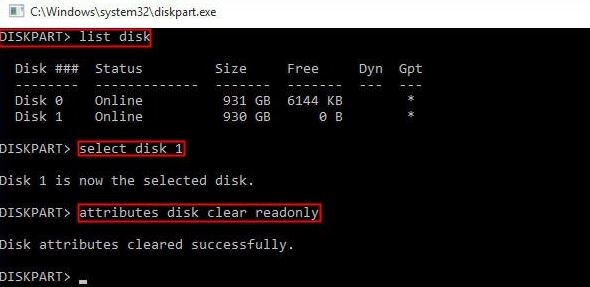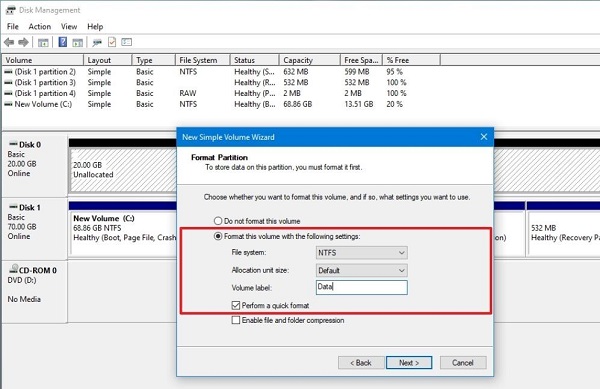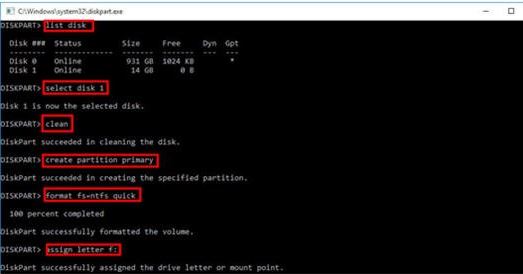Bạn đang tìm cách fix lỗi SSD không format được? Trùm Thủ Thuật đã ở đây để hướng dẫn bạn thực hiện chi tiết, xem ngay bạn nhé!
Khi ổ SSD không thể định dạng (format), nhiều người thường lo rằng ổ đã bị hỏng hoặc mất hoàn toàn dữ liệu. Tuy nhiên, trong hầu hết trường hợp, đây chỉ là lỗi phần mềm hoặc xung đột hệ thống, chứ không phải lỗi vật lý nghiêm trọng. Ổ có thể đang bị khóa, phân vùng bị lỗi, hoặc hệ điều hành không nhận đúng cấu trúc tệp. Tin vui là bạn hoàn toàn có thể tự khắc phục tại nhà. Trùm Thủ Thuật sẽ hướng dẫn cách sửa lỗi SSD không format được hiệu quả ở phần sau.
Chi tiết cách khắc phục lỗi SSD không format nhanh chóng
Như đã đề cập, việc ổ SSD không thể định dạng được thường khiến nhiều người lo lắng và đặt câu hỏi: “lỗi không format được ổ cứng khi cài Win 11 do đâu” Thực tế, lỗi này có thể xuất phát từ nhiều nguyên nhân khác nhau. Chẳng hạn như ổ bị nhiễm virus, tồn tại bad sector, hệ thống tệp bị lỗi, bật chế độ bảo vệ ghi, hoặc thậm chí ổ đã hỏng vật lý. Mỗi nguyên nhân đều cần cách xử lý riêng, vì vậy việc xác định đúng nguyên nhân là bước đầu tiên để khắc phục triệt để. Sau đây là một số giải pháp để giúp bạn sửa lỗi ổ cứng SSD không format được:
Cách 1/ Kiểm tra và tắt chế độ bảo vệ ghi
Ổ SSD có thể bị “khóa” tạm thời, khiến Windows không thể ghi hoặc format. Để tắt tính năng này, bạn có thể dùng Command Prompt (CMD):
- B1: Bạn nhấn tổ hợp phím Windows + S > Gõ “cmd” > Nhấn Run as administrator để chạy với tư cách là quản trị viên.
- B2: Ở cửa sổ cmd, bạn lần lượt nhấn các lệnh dưới đây > Sau mỗi lệnh bạn cần nhấn Enter.
- diskpart
- list disk
- select disk X (X là số thứ tự ổ SSD)
- attributes disk clear readonly
- exit
Sau khi hoàn tất, bạn thử format lại ổ trong File Explorer hoặc Disk Management.
Cách 2/ Định dạng ổ SSD bằng công cụ Disk Management
Nếu việc sử dụng lệnh CMD không mang lại kết quả, bạn có thể chuyển sang Disk Management – công cụ quản lý ổ đĩa tích hợp sẵn trong Windows:
Cách thực hiện:
- B1: Mở Disk Management bằng cách nhấn Win + X và chọn Disk Management trong menu hiển thị.
- B2: Chọn ổ SSD cần định dạng > Nhấp chuột phải vào ổ đĩa muốn format > Bạn chọn Format.
- B3: Thiết lập định dạng: Chọn NTFS hoặc exFAT tùy mục đích sử dụng > Bạn đặt lại tên ổ nếu cần, rồi nhấn OK để bắt đầu quá trình.
Trong trường hợp ổ hiển thị là “Unallocated” hoặc “RAW”, điều đó có nghĩa là ổ chưa được phân vùng hoặc đã mất cấu trúc tệp. Khi đó, bạn cần Delete Volume > Bấm chọn New Simple Volume và tiến hành định dạng lại ổ theo hướng dẫn trên.
Phương pháp này giúp thiết lập lại toàn bộ phân vùng, loại bỏ lỗi định dạng cơ bản và khôi phục khả năng hoạt động ổn định cho ổ SSD mà không cần đến phần mềm bên ngoài.
Cách 3/ Dùng lệnh DiskPart trong CMD
Nếu Disk Management không hoạt động, DiskPart sẽ giúp bạn xóa sạch và tạo lại phân vùng mới. Bạn cần lưu ý rằng cách này sẽ xóa toàn bộ dữ liệu trên ổ SSD. Trước tiên, bạn cũng mở cmd với quyền quản trị viên như hướng dẫn ở cách 1. Sau đó, gõ các lệnh dưới đây (sau mỗi lệnh bạn cần nhấn Enter)
- diskpart
- list disk
- select disk X
- clean
- create partition primary
- format fs=ntfs quick
- assign
- exit
Hoàn thành xong thì ổ SSD của bạn sẽ được format và gán ký tự ổ đĩa mới.
Những lưu ý quan trọng trước và sau khi format SSD
Trước khi tiến hành định dạng ổ SSD, bạn nên ghi nhớ một vài điểm quan trọng dưới đây để tránh rủi ro và đảm bảo ổ hoạt động bền bỉ:
- Sao lưu toàn bộ dữ liệu quan trọng trước khi format, vì quá trình này sẽ xóa sạch mọi tệp và không thể khôi phục lại nếu chưa có bản sao lưu.
- Kiểm tra khả năng nhận diện ổ đĩa: nếu ổ không xuất hiện trong BIOS hoặc Disk Management, rất có thể SSD đã gặp lỗi phần cứng. Trong trường hợp này, bạn nên mang ổ đến trung tâm bảo hành hoặc kỹ thuật viên chuyên nghiệp để kiểm tra.
- Đánh giá tình trạng ổ sau khi format: sử dụng công cụ như CrystalDiskInfo để kiểm tra sức khỏe và độ ổn định của SSD. Giúp bạn kịp thời phát hiện các dấu hiệu bất thường như nhiệt độ cao, lỗi đọc ghi hoặc tuổi thọ ổ giảm.
KẾT
Trên đây là những cách fix lỗi SSD không format được. Chúc bạn thực hiện thành công!
XEM THÊM